Har du noen gang kommet over et bilde med rutete bakgrunn? Dette karakteristiske mønsteret av vekslende fargede firkanter betyr åpenhet. Du er heldig hvis du vil fjerne denne rutete bakgrunnen for å oppnå et profesjonelt utseende! Denne oppskriften vil gi løsninger for å hjelpe fjern rutete bakgrunner fra bildet ditt. Fortsett å bla for å lære mer om hvordan du oppnår dette!
Del 1. Fjern rutete bakgrunn fra bilde på nett
Er du lei av de rutete bakgrunnene i bildene dine? Ikke bekymre deg! Nå kan du bli kvitt dem på nettet. Enten du er profesjonell eller ønsker å forbedre bildene dine, gjør disse nettplattformene det enkelt. Fortsett å bla for å sjekke dem ut!
1. AVAide Bakgrunnsfjerner
Hvis du foretrekker å gjøre jobben rett i nettleseren din for å fjerne en rutete bakgrunn fra et bilde, AVAide Bakgrunnsfjerner er et perfekt valg. Det er gratis å bruke og tilgjengelig på ulike nettlesere. Denne plattformen lar deg fjerne den rutete bakgrunnen og fremheve hovedmotivet ved å bruke penselalternativet.
Den imponerende delen? Du kan endre den rutete bakgrunnen til en farge du ønsker. Den tilbyr solide farger samt ulike nyanser i fargevelgeren. Dessuten lar det deg importere et bilde fra dine lokale filer og bruke det som bildebakgrunn. På grunn av det innebygde forhåndsvisningsalternativet kan du umiddelbart se endringene i bildet ditt.
Trinn 1Åpne nettleseren din og se etter AVAide Background Removers offisielle nettsted.
Steg 2Klikk på Velg et bilde knappen for å laste opp bildet ditt. Det vil åpne din lokale fil; velg bildet med rutete bakgrunn.
Trinn 3Når bildet er lastet inn, marker hovedmotivet med børsten. Vennligst ikke fremhev den rutete bakgrunnen. Hvis du markerer det, bruk Viske ut alternativet for å fjerne uthevingen.
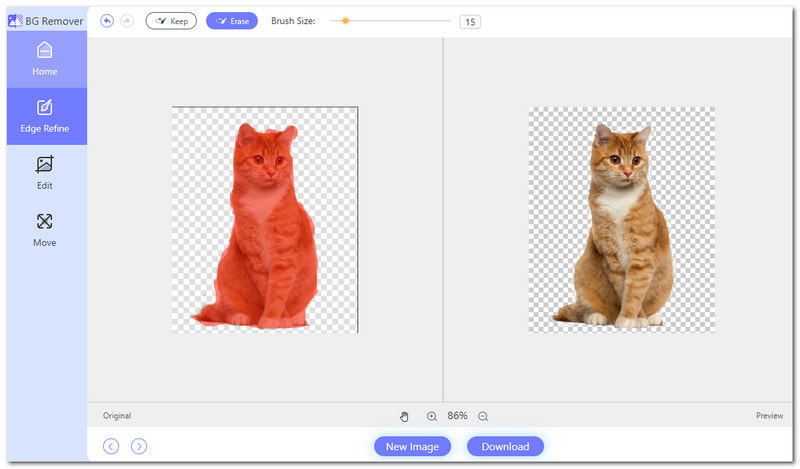
Trinn 4Gå til Redigere for å fjerne den rutete bakgrunnen fra bildet ditt. Du kan endre bakgrunnen til en farge. Du kan velge rød, blå, svart, hvit, rosa, grønn og mer. trykk Tre horisontale prikker mulighet for å ha mer fargevalg. I tillegg til farger, kan du endre bakgrunnen til et bilde fra din lokale fil.
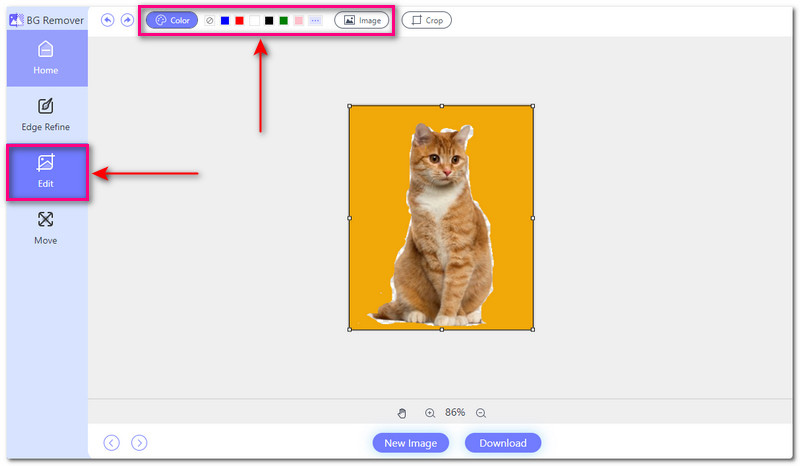
Trinn 5Når du er ferdig, trykker du på nedlasting for å lagre det redigerte bildet i din lokale fil.
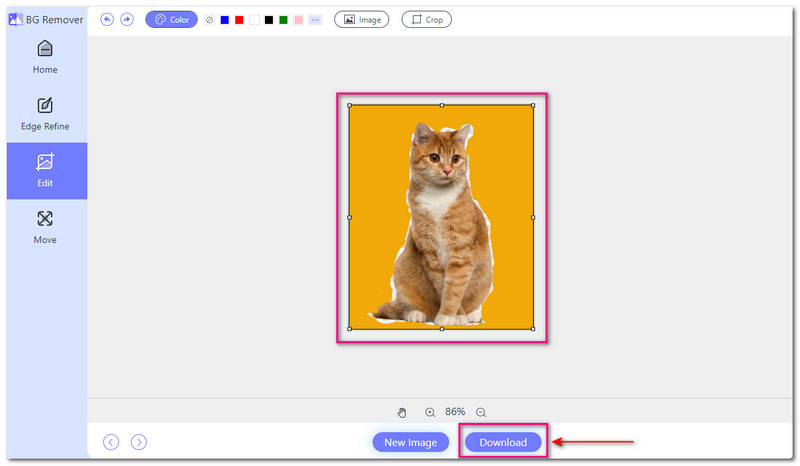
- Fordeler
- Det fungerer med ulike bildeformater.
- Det gir et brukervennlig grensesnitt som er perfekt for førstegangsbrukere.
- Det gir et praktisk beskjæringsalternativ.
- Det fungerer fra nettleserne dine uten å laste ned eller installere noen programmer.
- Den bruker kunstig intelligens for å fjerne bakgrunn fra bilder.
- Ulemper
- Det krever en rask eller stabil internettforbindelse for å fungere.
2. Google Slides
Google Slides er en gratis, nettbasert plattform levert av Google. Den gjør det mulig for brukere å redigere, lage og samarbeide om presentasjoner på nettet. En praktisk funksjon er muligheten til å fjerne rutete bakgrunner fra bilder. Det betyr at du kan redigere bilder i presentasjonene dine for å fjerne uønskede bakgrunner. Videre tilbyr den en rekke funksjoner for å lage tiltalende presentasjoner. Du kan legge til tekst, former, diagrammer og multimedieelementer til lysbildene dine.
Slik blir du kvitt en rutete bakgrunn i Google Slides:
Trinn 1Først åpner du Google Slides i nettleseren din. Logg på kontoen din eller lag en hvis du ikke allerede har gjort det.
Steg 2Klikk på Fil øverst til venstre. Velg deretter Åpen og last opp bildet med rutete bakgrunn.
Trinn 3Klikk på Lysbilde og velg Bytt bakgrunn fra rullegardinmenyen.
Trinn 4Et nytt vindu vises som viser din nåværende bakgrunn. Gå til Farge seksjon på høyre side. Deretter velger du Gjennomsiktig alternativet for å fjerne den rutete bakgrunnen.
Trinn 5trykk Ferdig for å lagre endringene etter at bakgrunnen er gjennomsiktig.
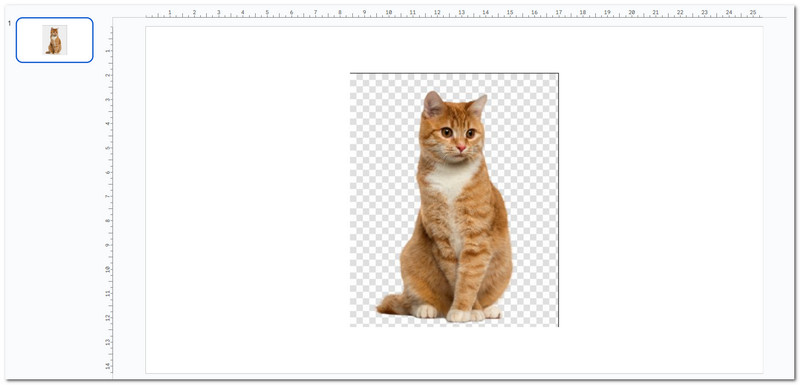
- Fordeler
- Den er tilgjengelig fra alle enheter med internettilgang.
- Den tilbyr ulike forhåndsdesignede maler for ulike typer presentasjoner.
- Eventuelle endringer i presentasjonen lagres og oppdateres i sanntid.
- Ulemper
- Den har bare en begrenset offline-funksjonalitet.
- En rask internettforbindelse kreves for å jobbe med presentasjoner.
- Det er noen bekymringer om personvern og datasikkerhet.
Del 2. Fjern rutete bakgrunn fra bilde frakoblet
Hvis du foretrekker å fjerne en rutete bakgrunn uten å trenge en internettforbindelse, kan Photoshop hjelpe deg. Photoshop er et kraftig program som brukes til å redigere og manipulere bilder. Den gir ulike verktøy og funksjoner for å forbedre, retusjere og transformere bilder. I tillegg kan det hjelpe deg med å fjerne rutete bakgrunner fra bilder. Bildene dine vil se pene og polerte ut, noe som gjør dem mer sympatiske. Det gjør dem bedre for presentasjoner, nettsteder eller trykt materiale.
Slik fjerner du en rutete bakgrunn i Photoshop:
Trinn 1Åpne Photoshop og velg bildet med den rutete bakgrunnen du vil fjerne.
Steg 2Naviger til øverste venstre hjørne av skjermen og velg Redigere fra menyen. Klikk deretter på Preferanser og velg Åpenhet og spekter.
Trinn 3De Rutenettstørrelse er satt til Medium som standard på Innstillinger for åpenhet side. Klikk på rullegardinmenyen og endre den til Ingen.
Trinn 4Slå den OK for å lagre endringene. Nå vil du se en hvit bakgrunn i stedet for den rutete bakgrunnen.
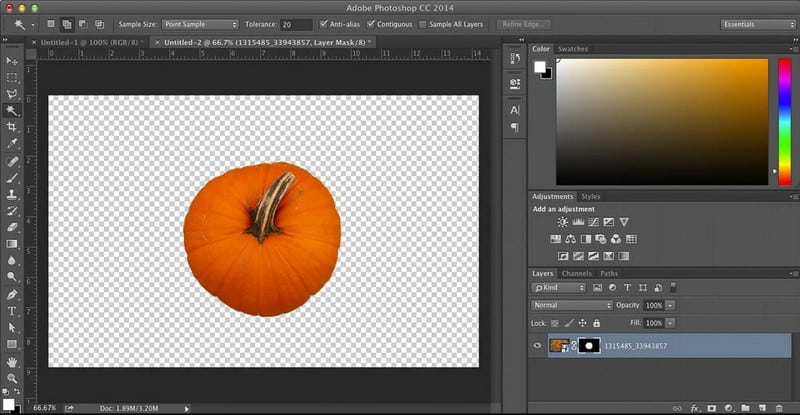
- Fordeler
- Den støtter en rekke bildeformater.
- Det gjør det mulig for brukere å kontrollere alle deler av bildene sine.
- Det lar brukere redigere uten å bekymre seg for bildets kvalitet.
- Ulemper
- Det er ikke et gratis program; du må abonnere på den betalte versjonen.
- Den har et komplekst grensesnitt, som kan være overveldende for førstegangsbrukere
- Det krever en kraftig datamaskin.
Del 3. Vanlige spørsmål om fjerning av rutete bakgrunn fra bilde
Hvordan lagrer du et bilde uten rutete bakgrunn?
AVAide Background Remover kan hjelpe deg med å fjerne den rutete bakgrunnen fra bildet ditt. Last opp bildet ditt og la det automatisk fjerne den rutete bakgrunnen. Når du er ferdig, kan du laste ned det redigerte bildet uten den rutete bakgrunnen. Det gjør den klar til bruk i ethvert prosjekt.
Hva betyr det når et bilde har rutete bakgrunn?
Et bilde med rutete bakgrunn betyr at bakgrunnen er gjennomsiktig. Det er ikke en solid farge, men viser hva som er bak bildet. Rutete bakgrunner er vanlige i fotoredigerere for å vise gjennomsiktige områder.
Hvordan blir jeg kvitt den rutete bakgrunnen i Canva?
Velg bildet ditt, klikk på Effekter og velg Bakgrunnsfjerner for å gjøre det gjennomsiktig. Deretter laster du den ned som en PNG for best kvalitet. Sjekk den gjennomsiktige bakgrunnen under Pro-alternativer før du laster ned om nødvendig.
Kan jeg gjenopprette den rutete bakgrunnen etter å ha fjernet den?
Å gjenopprette den til sin opprinnelige tilstand er utfordrende når du har fjernet den rutete bakgrunnen og lagret bildet. Derfor er det viktig å sikre at du er fornøyd med den redigerte versjonen før du fullfører den.
Påvirker det kvaliteten på bildet mitt å fjerne den rutete bakgrunnen?
Hvis det gjøres riktig, vil ikke det å fjerne den rutete bakgrunnen påvirke kvaliteten på bildet ditt. Det er imidlertid viktig å bruke høyoppløselige bilder og være forsiktig med redigeringsprosessen for å unngå å miste detaljer.
Å fjerne en rutete bakgrunn fra et bilde kan forbedre utseendet enten du redigerer online eller offline. Det er derfor læring hvordan bli kvitt rutete bakgrunner fra bildet ditt er viktig. For en problemfri opplevelse, vurder å prøve AVAide Background Remover. Denne nybegynnervennlige plattformen kan hjelpe deg med å oppnå polerte resultater med bare noen få klikk. Kommenter nedenfor og gi oss beskjed om din erfaring med å fjerne rutete bakgrunner!

Bruker AI og automatisert bakgrunnsfjerningsteknologi for å fange komplekse bakgrunner fra JPG, JPEG, PNG og GIF.
PRØV NÅ



